AVHCD adalah standard HD untuk kamkoder saiz penuh pengguna seperti Canon, Sony, Panasonic, JVC, dll. Menggunakan Mac, anda mungkin telah diketahui iMovie tuntutan untuk menyokong kebanyakan cam HD yang popular. Tetapi pratically bercakap, mengimport AVCHD ke iMovie mungkin rumit disebabkan oleh versi iMovie, pemproses Mac anda (PowerPC - atau lebih tua berasaskan Intel-Mac tidak menyokong AVCHD editing), dan model camcorder.
- Bahagian 1. Tukar dan AVCHD Import ke iMovie pada Mac
- Bahagian 2. Mengimport fail Video AVCHD ke iMovie
Bahagian 1. Tukar dan AVCHD Import ke iMovie pada Mac
Bagi percuma kerumitan pengalaman, anda mungkin perlu menukar fail cam AVCHD ke iMovie mesra format seperti MOV dengan AVCHD yang profesional untuk iMovie penukar, yang maksimum akan memelihara kualiti rakaman AVCHD asal anda.
iMedia iSkysoft Converter Deluxe - Video Converter
Mendapat AVCHD terbaik untuk iMovie Video Converter:
- Menyokong hampir semua peranti mudah alih popular di pasaran dan popular pengeditan pada Mac, mengatakan, iMovie dan Final Cut Pro.
- Untuk memudahkan penukaran video anda, ia membekalkan satu pratetap yang dioptimumkan untuk peranti dan aplikasi. Selain itu, ia menyediakan berguna lagi mudah untuk mengendali mengedit fungsi.
- Menukar fail video video di mana-mana format yang popular supaya anda boleh mengimport fail media kepada peranti seperti iPhone, iPad, PSP, Xbox, HTC, BlackBerry dan lain-lain.
- Membenarkan anda untuk merakam video untuk DVD.
- Terbina dalam editor video yang direka untuk membantu tanaman, mengurangkan, menambahkan kesan/sarikata/watermarks video anda sebelum penukaran.
- Muat turun video online dari YouTube, Facebook, YouTube, Vevo, Dailymotion, Metacafe, Hulu, dll.
- Dengan sempurna sesuai dengan macOS 10.6 atau kemudian, termasuk 10.11 El Capitan dan macOS Sierra.
Panduan langkah demi langkah untuk menukar AVCHD kepada iMovie pada Mac dengan iSkysoft
Langkah 1. Menembak AVCHD import
Plagkan kamkoder pada komputer dan semua fail akan muncul di skrin utama perisian, atau semata-mata seret dan lepaskan fail M2TS/MTS untuk program ini. Atau klik "Tambah fail" untuk mencari fail M2TS/MTS yang hendak ditambah. Selain daripada kaedah-kaedah ini, anda juga boleh klik ikon jatuh di sebelah untuk terus memuatkan fail audio atau video dari telefon bimbit anda atau camcorder.

Sejak AVCHD aplikasi Mac iMovie menyokong penukaran Kumpulan, anda boleh menambah lebih daripada satu fail AVCHD untuk menukar. Di samping itu, anda dibenarkan untuk menggabungkan fail-fail anda ke dalam satu dengan memeriksa "Menggabungkan semua video".
Langkah 2. IMovie Pilih dari senarai format output.
Ini AVCHD yang bijak untuk penukar iMovie secara automatik akan menetapkan format, resolusi dan tempoh untuk anda, mengekalkan kualiti video, dan output video boleh diimport ke iMovie 11/iMovie 09/iMovie 08/iMovie HD.

Nota: Jika anda hanya ingin mengimport segmen tertentu iaitu menembak AVCHD untuk menyunting, anda boleh mengurangkan klip sebelum penukaran.

Langkah 3. Mula AVCHD penukaran iMovie
Klik "Tukar" untuk mula menukar fail AVCHD kepada format serasi iMovie. Semasa penukaran, anda boleh membiarkan AVCHD ini iMovie Converter program secara automatik menjalankan latar belakang dan menikmati melayari laman web di Internet. Apabila Pertukaran dibuat, hanya mengimport rakaman anda ditukar ke iMovie dan memulakan karya anda sendiri.

Bahagian 2. Mengimport fail Video AVCHD ke iMovie
Selepas merakam video AVCHD kamkoder anda seperti Panasonic, Sony atau mana-mana kamera lain, anda akan senang untuk edit video kemudian. Dengan iMovie pada Mac anda, anda boleh mengedit video secara percuma. Bahagian di bawah panduan anda tentang bagaimana untuk mengimport AVCHD video ke iMovie dan batasan menggunakan AVCHD pada iMovie. Kerana anda mempunyai AVCHD anda pada peranti luaran, maka anda perlu untuk mencari kabel USB yang anda akan gunakan untuk bersambung Camcorder anda dan Mac anda. Pastikan juga anda mempunyai iMovie pada Mac anda. Jika anda tidak memilikinya, maka anda boleh muat turun sekarang.
Bagaimana untuk fail AVCHD Import ke iMovie pada Mac
Langkah 1. Buka iMovie pada Mac anda dan menyambung kamkoder ke Mac anda dengan kabel USB.
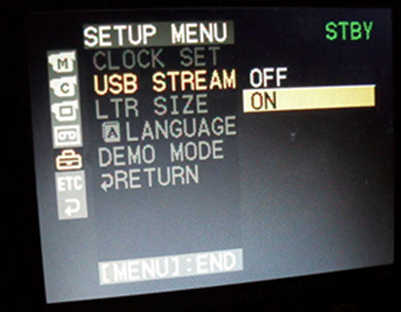
Langkah 2. IMovie, pergi ke butang "Fail" dan klik pada "Import" dan kemudian pilih lokasi di mana awda mahu mengimport fail itu. Untuk demikian, klik kes "Import daripada Camcorder.
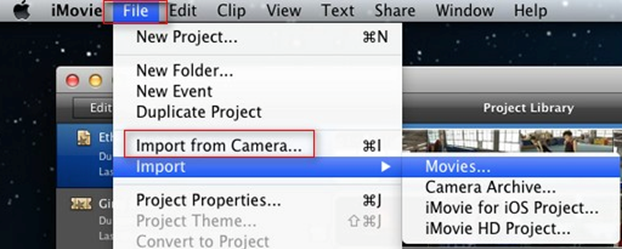
Langkah 3. Seterusnya anda perlu lakukan seting pada bagaimana anda mahu mengimport fail AVCHD. Adalah dinasihatkan untuk mengimport semua kad supaya fail yang akan dimainkan. Pilih sama ada anda mahu mengimport fail secara automatik atau manual sebelum anda klik pada "Mengimport semua".
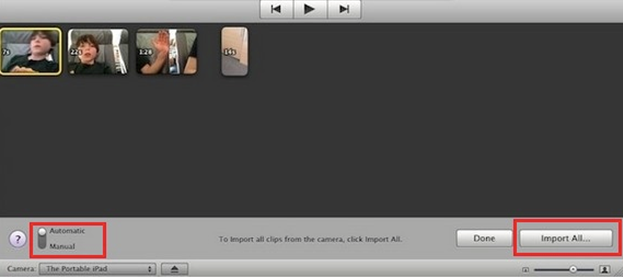
Langkah 4. Seterusnya, tetingkap import akan muncul. Pilih di mana untuk menyimpan fail, acara dan saiz video pengoptimuman. Akhirnya, import fail dengan mengklik butang "Import".
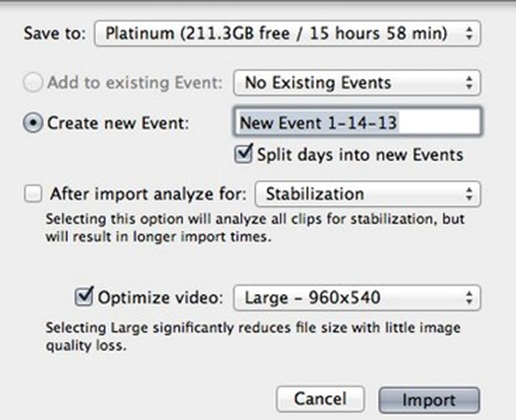
AVCHD ke iMovie: batasan iMovie pada fail AVCHD
Walaupun meng-upload AVCHD file ke iMovie, anda akan dapati fail mungkin gagal untuk bermain. Ini adalah kerana iMovie menyokong AVCHD asli 1080i 50/60, 720 p 24/25/30, 1080 p 24/25/30. Oleh yang demikian, fail ini dalam format ini AVCHD 50/60 p 1080 atau 720p 60 yang tidak disokong oleh iMovie. Selain itu, jika anda tidak memuat naik keseluruhan kad video, video mungkin gagal untuk bermain.
Penyelesaian: Untuk membaiki isu keserasian pada iMovie, anda perlu untuk menukar fail AVCHD kepada format iMovie disokong menggunakan Penukar media. Anda boleh menukar kepada format video seperti MTS, AVI, VOB, MOV, FLV dan sebagainya. Menggunakan perisian seperti iMedia iSkysoft Converter Deluxe. Ia mempunyai keupayaan untuk menukar AVCHD ke iMovie. Dari situ anda boleh meng-upload video anda ke iMovie dan memainkannya.
Kenapa pilih iMedia iSkysoft Converter Deluxe untuk Mac/Windows
| Produk-produk |
Penukar Video percuma
|
Penukar dalam talian
|
|
|---|---|---|---|
| Menukar AVCHD ke iMovie dengan kualiti asal dengan mudah |
|
Sokongan terhad | Sokongan terhad |
| Menyokong menukarkan jumlah besar format video, termasuk AVCHD, MOV, MKV dan banyak lagi |
|
|
|
| Kelajuan penukaran | Sangat cepat | Normal | Perlahan |
| Muat turun dan menukar talian video iMovie |
|
Sokongan terhad | Sokongan terhad |
| Paparan masa penukaran anggaran |
|
||
| Terus menukar video untuk iPhone, iPad dan Android telefon memainkan |
|
Sokongan terhad | Sokongan terhad |
| Kutip dan menambah filem & rancangan TV Metadata |
|
||
| Edit video anda sebelum menukarkan ia |
|
Sokongan terhad | Sokongan terhad |
| Menyokong kedua-dua Windows/Mac |
|
Sokongan terhad |
|
| Sokongan 24 jam custome |
|
Sokongan terhad | Sokongan terhad |
| Iklan percuma |
|
Sokongan terhad |
|
| Rakam video ke DVD |
|
Pilihan: Dalam talian AVCHD ke iMovie Converter
Jika anda tidak mahu untuk memasang atur cara komputer, anda juga boleh cuba online video converter untuk menukarkan video AVCHD anda ke format serasi iMovie. Cubalah di bawah:
Nota: Kerana alat dalam talian tidak menyokong "https", jadi jika kandungan di bawah kosong secara manual klik ikon "Perisai" di sebelah kanan bar alamat di pelayar anda untuk memuatkan skrip. Tindakan ini adalah selamat tanpa sebarang data atau komputer anda.




